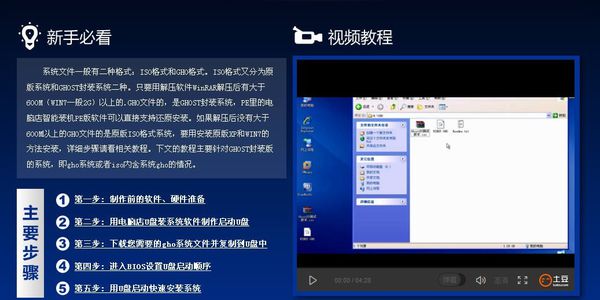...
工具/原料:
系统版本:win10
品牌型号:惠普ENVY 14-U004TX(J6M90PA)
软件版本:电脑管家 下载火(xiazaihuo.com)一键重装
电脑死机的解决方法:
方法一:虚拟内存设置太小导致死机
如果我们的虚拟内存设置太小也会导致死机,经常电脑提示虚拟内存不足,需要重新设置虚拟内存大小,下面我们以win10系统为例子,来看一下怎么设置虚拟机内存。
1.首先我们鼠标右键选中我的电脑”图标上的“属性”。

2."打开高级系统设置"。

3.在弹出的面板中点击Advanced选项,然后在性能的右下方选择Settings打开。


5.去掉【自动管理所有驱动器的页面文件大小】,选择“自定义”,然后选择托管的系统作为C盘。

6.设置内存大小通常使用默认值,如果觉得内存不足时再进行一次设置也可以,建议最多不超过2倍实际内存(内存越小,磁头定位越快,效率越高),在设置完之后,点击确定按钮,然后重新启动系统以应用设置。

方法二:电脑病毒导致系统死机
当我们的电脑不小心中毒了,病毒不断复制,占去了CPU和内存的使用率,导致系统资源耗尽,引起系统卡死,自然就死机了,除此以外还有病毒木马对系统文件的破坏也会导致电脑经常死机遇到这种情况我们可以利用安全模式去杀毒。
1.我们需要按下电源键启动电脑,然后又关机,连续重复这个操作3~4次。很快就会出现自动修复的界面。
电脑死机是什么原因造成的以及电脑故障解决方案
现在电脑已成为我们生活中必不可少的工具,但是它在给我们带来巨大的方便的同时也会出现一些问题,最近有小伙伴反映说自己的电脑突然死机,使用今天小编带来了电脑死机解决步骤,下面让我们一起来看一下吧。

2.接着我们需要点击高级选项,在出现以下界面时,选择“疑难解答”。

3.在页面中点击高级选项按钮。

4.进入高级选项的页面后,在该界面我们可以看到启动设置并点击它。

5.然后我们在启动设置界面中,启用安全模式,点击重启即可。

6.重启之后进入到刚刚的页面现在我们可以知道,启动安全模式是按键盘上的f4键。

7.当我们按了f4键后电脑就进入了安全模式当中,我们就可以选择打开一个杀毒软件进行杀毒了。

方法三:不停机导致的死机
如果我们电脑运行的时间过长,连续多天不停机,导致CPU温度过高,散热跟不上,硬盘和内存温度也过高,散热也跟不上,出现电脑反应就迟纯,慢慢就卡住,就会引起死机,我们不能长时间的使用的电脑,需要给我们的电脑以休息时间,这也是为了我们更好的使用。

方法四:系统使用过长
如果一套系统用的时候太长,从来不重装一下。这样也会导致电脑出现死机:其实系统跟人一样是有寿命的。一旦系统用的时间过长,它就会产生很多垃圾,注册表臃肿,服务太多,插件过多,等等,都会太太降低电脑系统的处理速度和反应速度,又从来不进行优化,这样就很容易导至电脑死机,所以小编推荐大家可以每过一段时间,在备份好自己数据的前提下,使用下载火(xiazaihuo.com)一键重装系统来重装一下我们的电脑系统。

总结:
以上就是小编的分享,希望对你有所帮助,感谢您看到这里。
以上就是电脑技术教程《电脑死机的原因及解决方法分享》的全部内容,由下载火资源网整理发布,关注我们每日分享Win12、win11、win10、win7、Win XP等系统使用技巧!电脑死机原因基本全在这
电脑死机应该是很多人遇到最糟心的事,因为你刚刚准备完成的东西一夜回到解放前,相信我们大多数人都不能接受这样的情况,所以今天小编带来了电脑死机的原因,下面让我们一起来看一下吧。